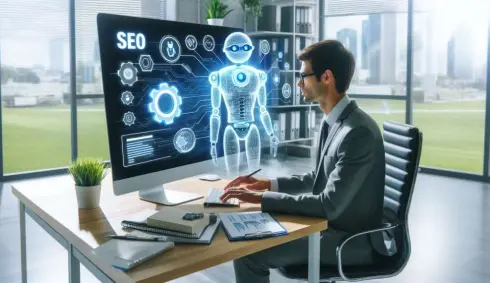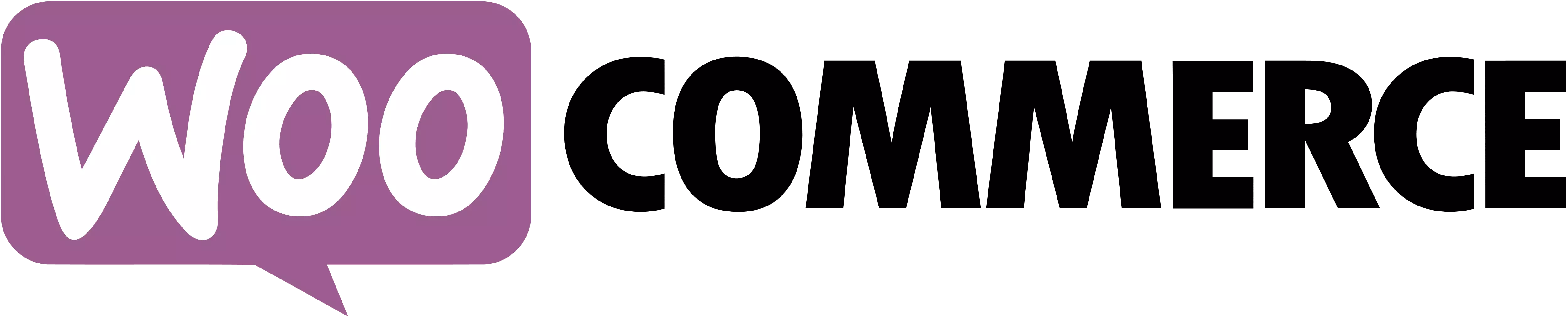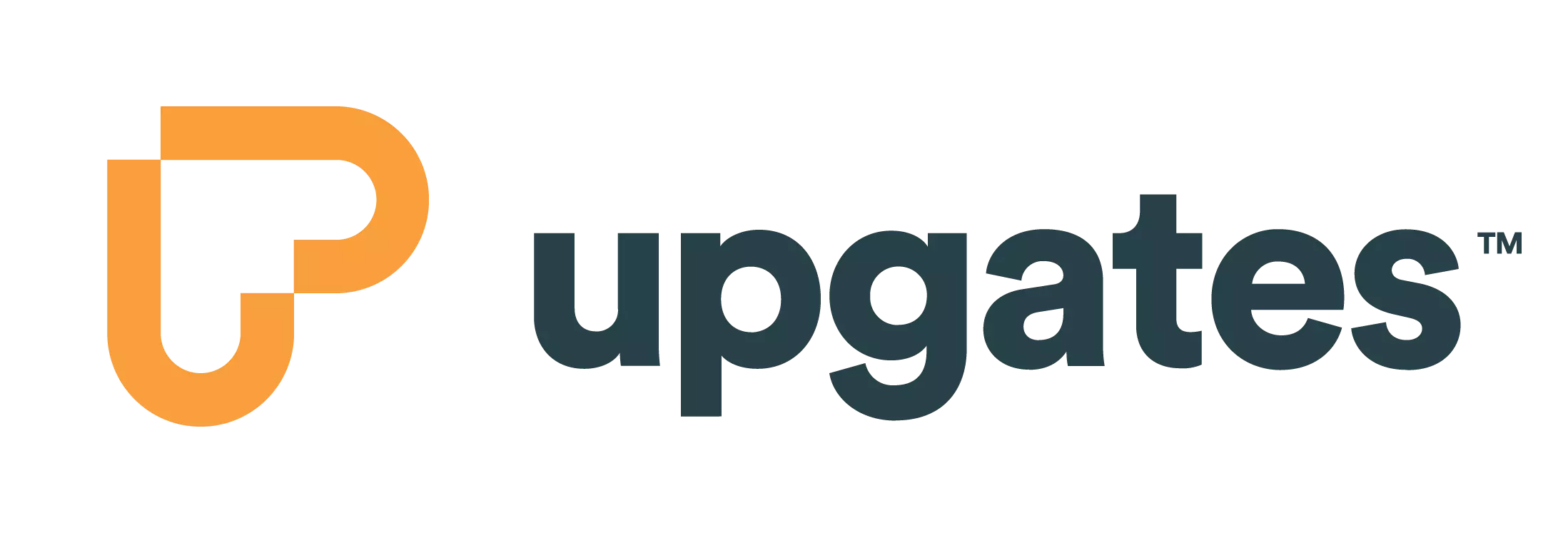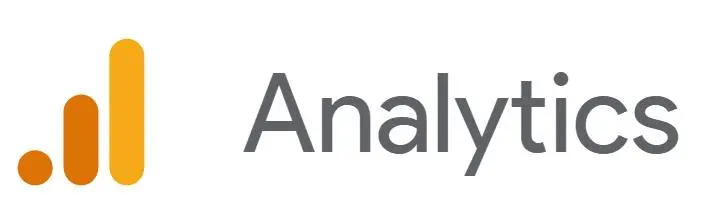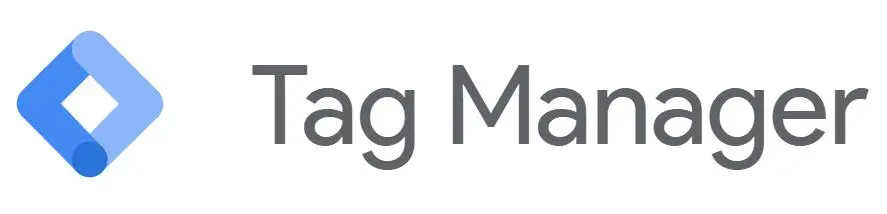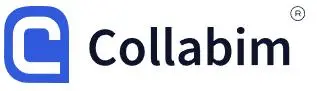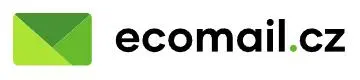Google Tag Manager není jen platformou pro načítání všech skriptů vašeho webu, ale také robustním nástrojem pro přizpůsobení toho, kde a kdy chcete spouštět akce v rámci vašeho webu pomocí všech skriptů, které jste do něj zahrnuli. To je důvod, proč by na vašem webu neměl Google Tag Manager chybět. Můžete jej například využít k monitorování kliků na váš e-mail a jejich následnou analýzu v Google Analytics nebo sledování efektivity vaší PPC reklamy.
Poskytnutí monitorovaného e-mailu na vašich stránkách je skvělý způsob, jak návštěvníkovi usnadnit zaslání e-mailu vašemu prodejnímu týmu. Zde je uvedeno, jak takový HTML kód vypadá: <a href="mailto:info@vasedomena.cz">info@vasedomena.cz </a>. Abyste získali přesné statistiky a údaje o lidech, kteří na váš e-mail klikli, můžete například využít události Google Analytics.
Události Google Analytics
Události služby Google Analytics nabízejí možnost měřit události na webu. Jsou nezbytné pro měření interakcí, jako je klikání na výzvy k akci, spouštění a zastavování videí a další interakce v rámci webu, při kterých se uživatel nepřesouvá z jedné stránky na druhou. Je to ideální prostředek pro měření tohoto typu interakce. Za tímto účelem bychom mohli upravit výše uvedený kód a přidat událost onClick v jazyce JavaScript, ke které se připojí událost:
<a href="mailto:info@vasedomena.cz" onclick="gtag('event', 'click', { event_category: 'Mailto Link', event_action: 'Email Click', event_label:'https://www.vasedomena.cz/kontakt/'})">info@vasedomena.cz</a>
Všimněte si, že nás zajímá také stránka, ze které bylo na e-mailovou adresu kliknuto. To je užitečné pro zjištění, které stránky způsobují největší zapojení prostřednictvím e-mailu.
S implementací událostí Google Analytics je spojeno několik problémů. Zaprvé, možná nemáte přístup k přidání kódu onclick v rámci polí systému pro správu obsahu (CMS) vašeho webu. Zadruhé, syntaxe musí být správná, takže existuje mnoho příležitostí, jak se splést. Zatřetí, budete to muset udělat všude, kde máte na webu uvedenou e-mailovou adresu.
Sledování událostí v nástroji Google Tag Manager
Řešením je využití pokročilých možností nástroje Google Tag Manager. Pokud je na vašem webu implementován Google Tag Manager, nemusíte se nikdy dotknout obsahu ani kódu, abyste mohli nasadit sledování událostí. Postup je následující:
- Spouštěč – Nastavte spouštěč, který se spustí, když návštěvník webu klikne na e-mailový (mailto) odkaz.
- Značka – Nastavte značku události, která se zpracuje při každém spuštění spouštěče.
►POZNÁMKA: Předpokladem tohoto postupu je, že na svém webu již máte nastavený a správně spuštěný univerzální tag služby Google Analytics.

Část 1: Nastavení spouštěče kliknutí
- V rámci svého účtu Google Tag Manager přejděte na položku Spouštěče v levé navigaci a klikněte na tlačítko Nový.
- Pojmenujte svůj spouštěč. My jsme náš nazvali „kliknuti_na_mail“.
- Klikněte do části Konfigurace spouštěče a vyberte typ spouštěče Jen odkazy.
- Povolte funkci Wait for Tags (Čekat na značky) s výchozí maximální čekací dobou 2 000 milisekund.
- Povolte funkci Ověření platnosti kontroly.
- Povolte tento spouštěč, když adresa URL stránky > odpovídá RegEx > .*
- Nastavte, aby se tento spouštěč spustil při kliknutí na některé odkazy.
- Spustit tento spouštěč při Kliknutí na URL > obsahuje > mailto:
- Klikněte na tlačítko Uložit.
Část 2: Nastavení značky události
- Přejděte na stránku Tagy.
- Klikněte na tlačítko Nový.
- Pojmenujte svůj štítek, my jsme náš pojmenovali Mail_klik.
- Vyberte možnost Google Analytics: Google Analytics: Universal Analytics.
- Nastavte Typ stopy na Událost.
- Zadejte kategorii jako e-mail.
- Klikněte na znaménko + u položky Akce a vyberte možnost Kliknout na adresu URL.
- Klikněte na znaménko + na štítku a vyberte možnost Cesta ke stránce.
- Hodnotu ponechte prázdnou.
- Ponechte hodnotu Non-Interaction Hit jako False.
- Zadejte proměnnou Google Analytics.
- Klikněte na část Spouštění a vyberte spouštěč, který jste nastavili v části 1.
- Klikněte na tlačítko Uložit.
Zobrazte náhled značky, připojte web a kliknutím na web sledujte, zda je značka spuštěna. Můžete kliknout na tag Mail_klik a zobrazit podrobnosti, které byly předány.
Poté, co ověříte, že se váš tag správně nastavil, publikujte tag, abyste jej na webu uvedli do ostrého provozu.
►Tip: Služba Google Analytics nesleduje události typicky v reálném čase pro váš web, takže pokud testujete web a vrátíte se do analytické platformy, nemusíte pozorovat, že se událost zaznamenává. Zkontrolujte to za několik hodin.
Nyní, bez ohledu na stránku vašeho webu, každý odkaz typu mailto zaznamená událost v Google Analytics, pokud na něj někdo klikne! Tuto událost můžete také nastavit jako Cíl v Google Analytics.
Zdroj: marketingland.com, facebook.com, cpcstrategy.com
Autor: Vlastimil Malík
Foto zdroj: pixabay.com